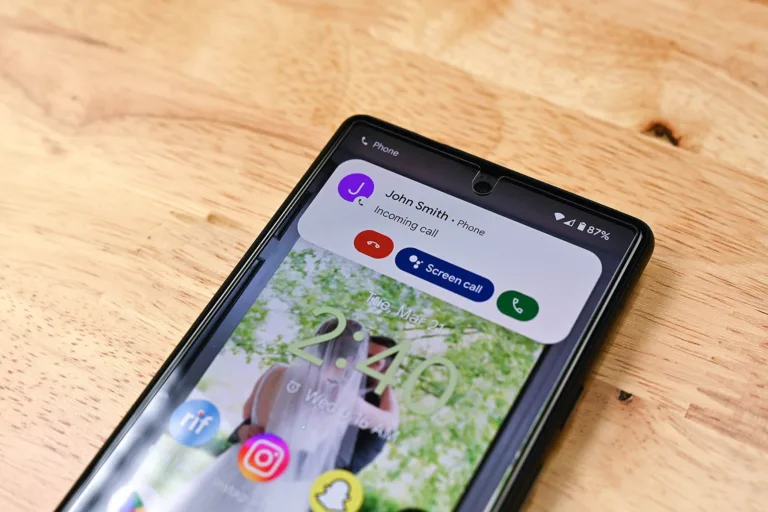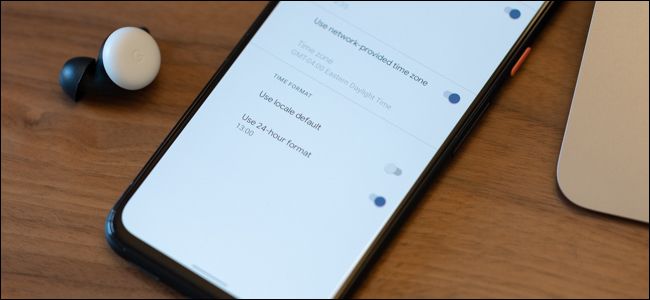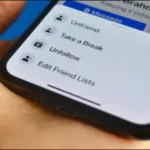Android Auto ha revolucionado la forma en que interactuamos con nuestros vehículos al ofrecer una experiencia integrada que permite acceder a mapas, música y comunicaciones desde nuestro smartphone. Sin embargo, como cualquier tecnología, puede presentar problemas que interrumpen esta conexión perfecta. ¿Te has encontrado alguna vez frustrado por la falta de respuesta de Android Auto? No estás solo. A continuación, exploraremos los problemas más comunes y te daremos las claves para solucionarlos de manera efectiva.
Problemas de compatibilidad con Android Auto
Uno de los obstáculos más frustrantes al utilizar Android Auto son los problemas de compatibilidad. A veces, el sistema de infoentretenimiento de tu vehículo puede no ser compatible con Android Auto, o tu smartphone puede no cumplir con los requisitos mínimos necesarios.
Para asegurarte de que tu vehículo es compatible, puedes consultar la lista oficial de vehículos compatibles con Android Auto. Además, es vital que tu smartphone esté actualizado. Asegúrate de que tu dispositivo cumpla con los siguientes requisitos:
 Google cambia Chrome en tu teléfono Android y así puedes aprovecharlo
Google cambia Chrome en tu teléfono Android y así puedes aprovecharlo- Para conexiones por cable, se necesita Android 9.0 o superior.
- Para conexiones inalámbricas, se recomienda Android 11.0 o superior.
- Los dispositivos Samsung o Google deben tener Android 10.0 o superior.
- Comprueba que tu smartphone tiene soporte para Wi-Fi de 5 GHz.
Si necesitas actualizar tu dispositivo, sigue estos pasos sencillos:
- Abre la aplicación de Configuración.
- Selecciona Sistema.
- Toca Actualizaciones de software.
- Sigue las instrucciones en pantalla.
Si tu sistema de infoentretenimiento no es compatible, consulta el manual del usuario para ver si hay una opción de actualización. Por último, si tienes una tablet Android, puede convertirse en una unidad central Android Auto.
Problemas con la conexión por cable
Las conexiones por cable pueden ser problemáticas. Aunque, en teoría, conectar tu smartphone al sistema de infoentretenimiento debería ser sencillo, a menudo pueden surgir problemas. Si no se establece la conexión, lo primero que debes hacer es desconectar y volver a conectar el cable.
Recuerda que Google recomienda utilizar cables de menos de 1 metro y preferiblemente el cable original de tu smartphone. Además, verifica si el cable es compatible con otros dispositivos. Para diagnosticar el cable, puedes utilizar la herramienta de diagnóstico de USB de Android Auto:
- Accede a Configuración en Android Auto.
- Selecciona Ayuda de conexión.
- Elige Diagnóstico de inicio USB.
Si el problema persiste, considera desinstalar y reinstalar las actualizaciones de Android Auto siguiendo estos pasos:
- Ve a Google Play Store desde tu smartphone.
- Busca Android Auto y selecciónalo.
- Toca Desinstalar y confirma.
- Una vez desinstalado, toca Actualizar.
También asegúrate de que la configuración de USB esté habilitada. Con tu dispositivo conectado, ve al área de notificaciones, selecciona Configuración de USB y elige Transferencia de datos/Android Auto.
Problemas con conexiones inalámbricas
Conectarse de forma inalámbrica puede ser más complicado que con un cable. Si experimentas problemas al intentar conectar de manera inalámbrica, prueba primero conectar tu smartphone por cable. Establece la conexión con Android Auto y luego apaga el vehículo. Desconecta el cable y vuelve a encender el vehículo para ver si se conecta automáticamente.
Si aún tienes problemas, puedes intentar olvidar y volver a conectar el vehículo. Para olvidar un vehículo en Android Auto, sigue estos pasos:
- Abre la aplicación de Configuración en tu smartphone.
- Toca Dispositivos conectados.
- Selecciona Preferencias de conexión.
- Toca Android Auto.
- Elige Coches previamente conectados.
- Selecciona tu coche y toca Olvidar.
Si utilizas un adaptador inalámbrico, asegúrate de que esté funcionando correctamente. Desconéctalo y vuélvelo a conectar, y revisa el manual del adaptador para ver si necesita una actualización de firmware.
Otras comprobaciones para solucionar problemas de conexión
Con la variedad de sistemas de infoentretenimiento disponibles, pueden surgir problemas menores que son comunes. Si acabas de adquirir un nuevo dispositivo y has utilizado una aplicación para transferir datos, como la función Android Switch, esto puede interferir con la conexión.
Además de reinstalar Android Auto, también es recomendable borrar la caché y el almacenamiento de la aplicación. Para hacerlo:
- Abre la aplicación de Configuración.
- Selecciona Aplicaciones.
- Elige Ver todas las aplicaciones.
- Busca Android Auto (puede aparecer como com.google.android.projection.gearhead).
- Toca Almacenamiento y caché.
- Selecciona Borrar almacenamiento.
- Elige Borrar caché.
Por último, verifica que la configuración de Android Auto en tu dispositivo esté correctamente ajustada. Asegúrate de que:
- Esté habilitado el inicio automático de Android.
- La opción para empezar Android Auto mientras está bloqueado esté activada.
- Si utilizas conexión inalámbrica, asegúrate de que esté habilitada. Desactívala si utilizas conexión por cable.
- Verifica que tu coche no esté en la lista de coches rechazados.